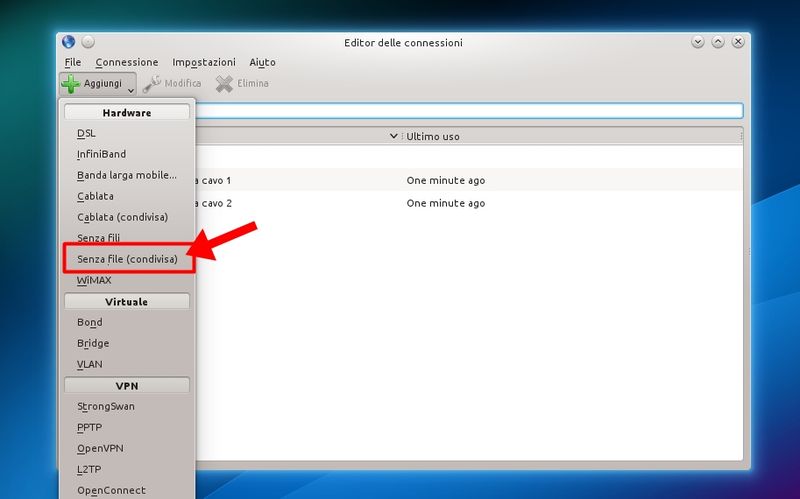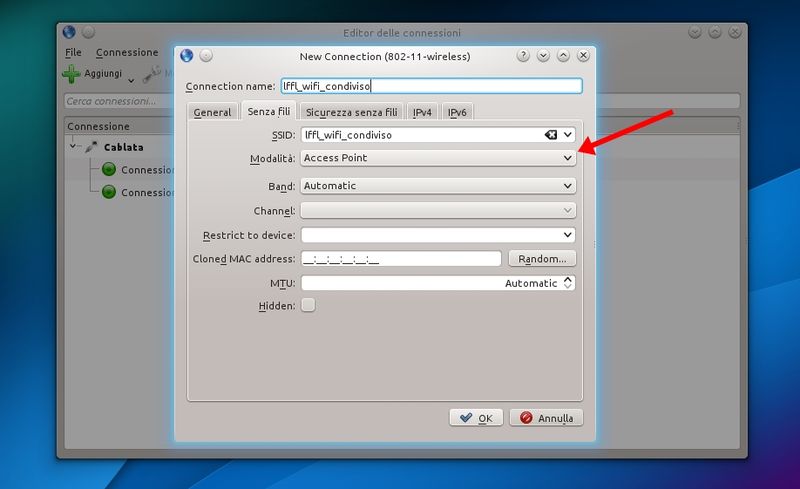Per prima cosa verifichiamo di aver installato Plasma Network Manager nella nostra distribuzione per verificarlo digitiamo da terminale:
Per Kubuntu, Linux Mint KDE ecc:
sudo apt-get install plasma-nm
Per Arch Linux e derivate:
sudo pacman -Sy kdeplasma-applets-plasma-nm
Abbiamo l’editor delle connessioni di KDE / Kubuntu dal collegamento vicino l’orologio del pannello, e clicchiamo su Aggiungi e scegliamo l’opzione “Senza File condivisa” come da immagine in basso:
Impostiamo il nome della nostra connessione in “Connection name” e accediamo alla scheda denominata “Senza Fili” e inseriamo il nome della SSID da dare alla connessione WiFi condivisa e successivamente la modalità Access Point e in Band scegliamo Automatic (in questo caso anche scegliere la banda preferita).
Possiamo proteggere l’accesso impostando una chiave di sicurezza WEP, WPA ecc dalla sezione “Sicurezza Senza Fili”, al termine dell’impostazione basta cliccare su OK, dopo pochi secondi avremo la nostra connessione internet via internet mobile, lan ecc condivisa via Wifi grazie al nostro personal computer.